विषयसूची:
- चरण 1: Amara.org पर जाएं
- चरण 2: अपना खाता बनाएं
- चरण 3: सुनिश्चित करें कि आपका वीडियो संगत प्रारूप में है
- चरण 4: "उपशीर्षक वीडियो" चुनें
- चरण 5: अपना वीडियो URL कॉपी और पेस्ट करें
- चरण 6: "एक नई भाषा जोड़ें!" पर क्लिक करें।
- चरण 7: आप कैप्शन देना शुरू करने के लिए तैयार हैं

वीडियो: अमारा के साथ शुरुआत करना: 7 कदम

2024 लेखक: John Day | [email protected]. अंतिम बार संशोधित: 2024-01-30 09:19
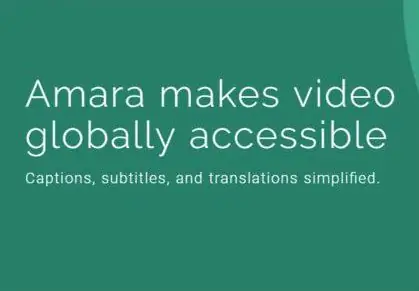
अमारा एक मुफ्त उपशीर्षक संपादक है जो आपके लिए कक्षा के उपयोग से लेकर व्यक्तिगत उपयोग तक हर चीज के लिए वीडियो में उपशीर्षक जोड़ना आसान बनाता है। ये निर्देश आपको एक अमारा खाता स्थापित करने में मदद करेंगे ताकि आप अपने वीडियो में त्वरित और आसान उपशीर्षक जोड़ना शुरू कर सकें। अमारा का उपयोग करने के लिए, आपको केवल इंटरनेट एक्सेस वाला कंप्यूटर चाहिए।
चरण 1: Amara.org पर जाएं
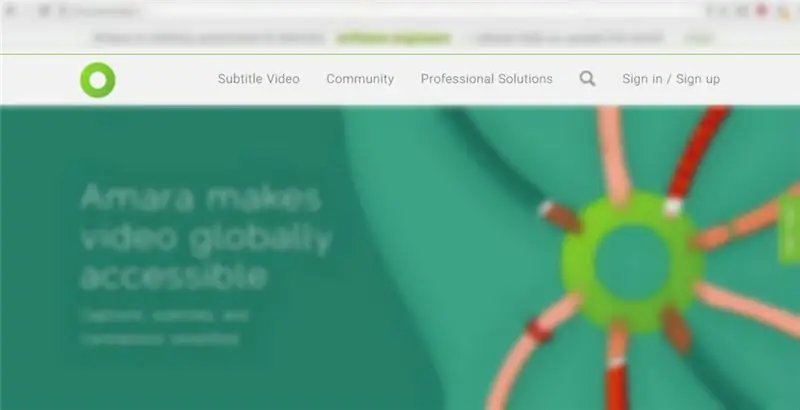
अपने वेब ब्राउज़र में Amara.org खोजें और पृष्ठ के ऊपरी दाएं कोने में "साइन अप" चुनें।
चरण 2: अपना खाता बनाएं
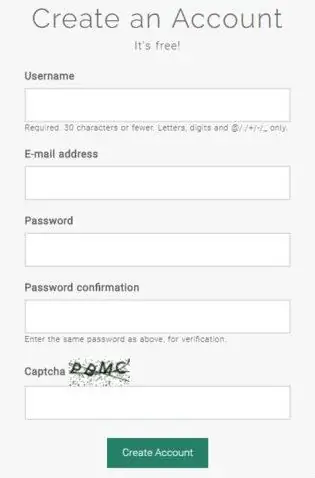
अपना निःशुल्क अमारा खाता बनाने के लिए अपनी जानकारी भरें।
चरण 3: सुनिश्चित करें कि आपका वीडियो संगत प्रारूप में है
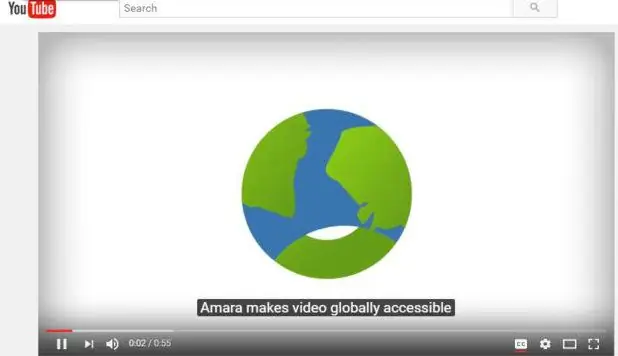
संगत स्वरूपों में Vimeo, YouTube, mp4, WebM, flv, ogg, और mp3 शामिल हैं।
चरण 4: "उपशीर्षक वीडियो" चुनें
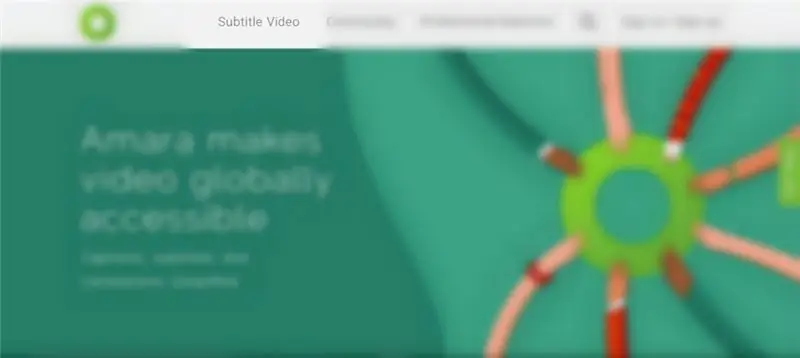
अपने नए अमारा खाते में लॉग इन करने के बाद, पृष्ठ के शीर्ष के पास टूल बार में "उपशीर्षक वीडियो" चुनें।
चरण 5: अपना वीडियो URL कॉपी और पेस्ट करें
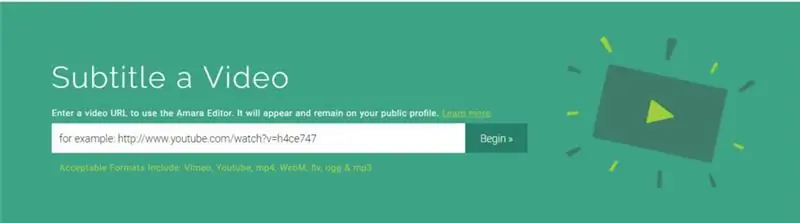
अपने चुने हुए वीडियो URL को टूलबार में पेस्ट करें और "आरंभ करें" पर क्लिक करें।
चरण 6: "एक नई भाषा जोड़ें!" पर क्लिक करें।
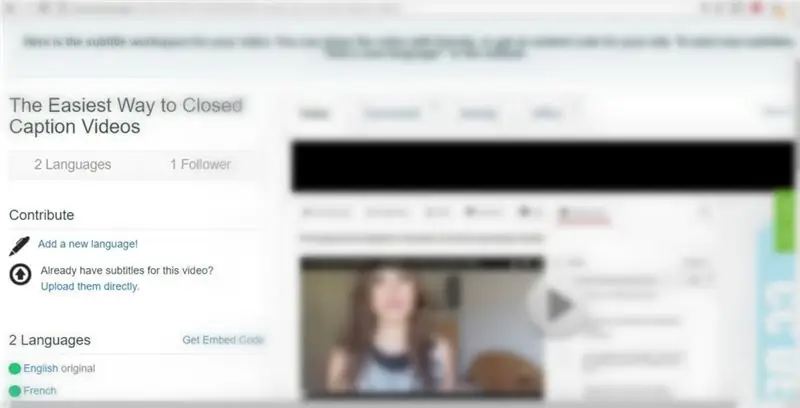
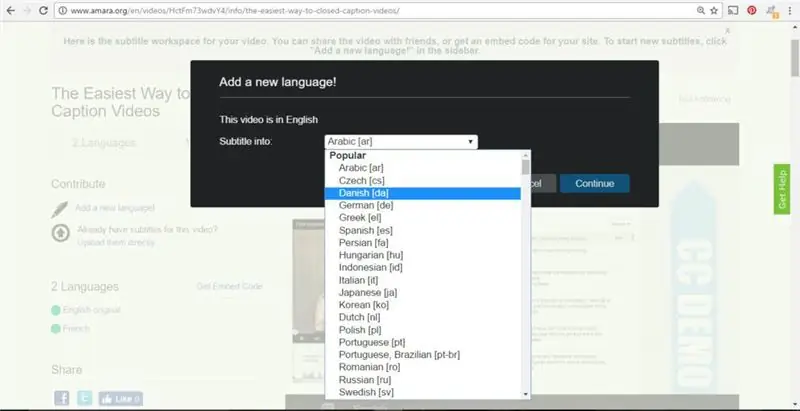
"एक नई भाषा जोड़ें!" पर क्लिक करें। स्क्रीन के बाईं ओर। आपको यह चुनने के लिए कहा जाएगा कि आपका वीडियो किस भाषा में है और आप किस भाषा में वीडियो को सबटाइटल करना चाहते हैं।
चरण 7: आप कैप्शन देना शुरू करने के लिए तैयार हैं
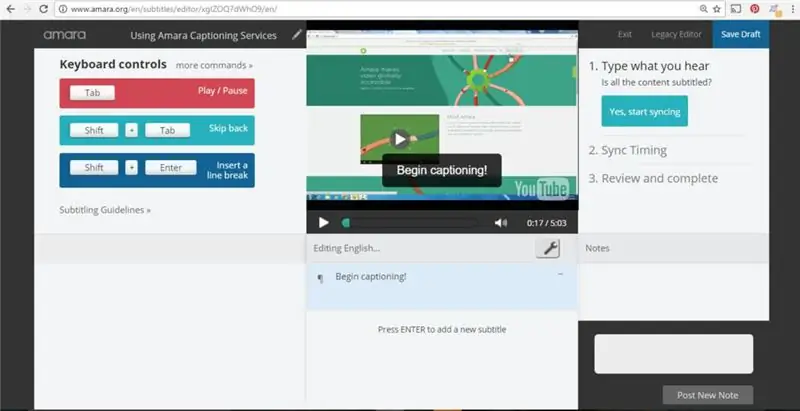
अब आप वीडियो को कैप्शन देना, सबटाइटल करना और अनुवाद करना शुरू करने के लिए तैयार हैं।
सिफारिश की:
STM32f767zi Cube IDE के साथ शुरुआत करना और कस्टम स्केच अपलोड करना: 3 चरण

STM32f767zi Cube IDE के साथ आरंभ करना और आपको कस्टम स्केच अपलोड करना: BUY (वेब पेज खरीदने / देखने के लिए परीक्षण पर क्लिक करें) STM32F767ZISUPPORTED सॉफ़्टवेयर · STM32CUBE IDE · KEIL MDK ARM µVISION · EWARM IAR एम्बेडेड वर्कबेंच हो सकते हैं · ARDUINO विभिन्न सॉफ़्टवेयर उपलब्ध हैं एसटीएम माइक्रोकंट्रोलर प्रोग्राम करने के लिए उपयोग किया जाता है
होम ऑटोमेशन के साथ शुरुआत करना: होम असिस्टेंट इंस्टाल करना: 3 कदम

होम ऑटोमेशन के साथ शुरुआत करना: होम असिस्टेंट इंस्टॉल करना: अब हम होम ऑटोमेशन सीरीज़ शुरू करने जा रहे हैं, जहाँ हम एक स्मार्ट होम बनाते हैं, जो हमें सेंट्रल हब के साथ-साथ लाइट, स्पीकर, सेंसर आदि चीजों को नियंत्रित करने की अनुमति देगा। आवाज सहायक। इस पोस्ट में, हम सीखेंगे कि कैसे इन्स
रास्पबेरी पाई 3 पर रास्पियन बस्टर स्थापित करना - रास्पबेरी पाई 3बी / 3बी+ के साथ रास्पियन बस्टर के साथ शुरुआत करना: 4 कदम

रास्पबेरी पाई 3 पर रास्पियन बस्टर स्थापित करना | रास्पबेरी पाई 3 बी / 3 बी + के साथ रास्पियन बस्टर के साथ शुरुआत करना: हाय दोस्तों, हाल ही में रास्पबेरी पाई संगठन ने रास्पियन बस्टर नामक नया रास्पियन ओएस लॉन्च किया। यह रास्पबेरी पाई के लिए रास्पियन का एक नया संस्करण है। तो आज इस निर्देश में हम सीखेंगे कि रास्पबेरी पाई 3 पर रास्पियन बस्टर ओएस कैसे स्थापित करें
रास्पबेरी पाई 3 बी में एचडीएमआई के बिना रास्पियन स्थापित करना - रास्पबेरी पाई 3बी के साथ शुरुआत करना - अपना रास्पबेरी पाई सेट करना 3: 6 कदम

रास्पबेरी पाई 3 बी में एचडीएमआई के बिना रास्पियन स्थापित करना | रास्पबेरी पाई 3बी के साथ शुरुआत करना | अपना रास्पबेरी पाई 3 सेट करना: जैसा कि आप में से कुछ लोग जानते हैं कि रास्पबेरी पाई कंप्यूटर काफी शानदार हैं और आप पूरे कंप्यूटर को सिर्फ एक छोटे बोर्ड पर प्राप्त कर सकते हैं। रास्पबेरी पाई 3 मॉडल बी में क्वाड-कोर 64-बिट एआरएम कोर्टेक्स ए 53 है। 1.2 गीगाहर्ट्ज़ पर क्लॉक किया गया। यह पाई 3 को लगभग 50
Arduino IDE के साथ Esp 8266 Esp-01 के साथ शुरुआत करना - Arduino Ide और Programming Esp में Esp बोर्ड स्थापित करना: 4 चरण

Arduino IDE के साथ Esp 8266 Esp-01 के साथ शुरुआत करना | Arduino Ide और प्रोग्रामिंग Esp में Esp बोर्ड स्थापित करना: इस निर्देश में हम सीखेंगे कि Arduino IDE में esp8266 बोर्ड कैसे स्थापित करें और esp-01 कैसे प्रोग्राम करें और उसमें कोड कैसे अपलोड करें। चूंकि esp बोर्ड इतने लोकप्रिय हैं इसलिए मैंने एक इंस्ट्रक्शंस को सही करने के बारे में सोचा यह और अधिकांश लोगों को समस्या का सामना करना पड़ता है
